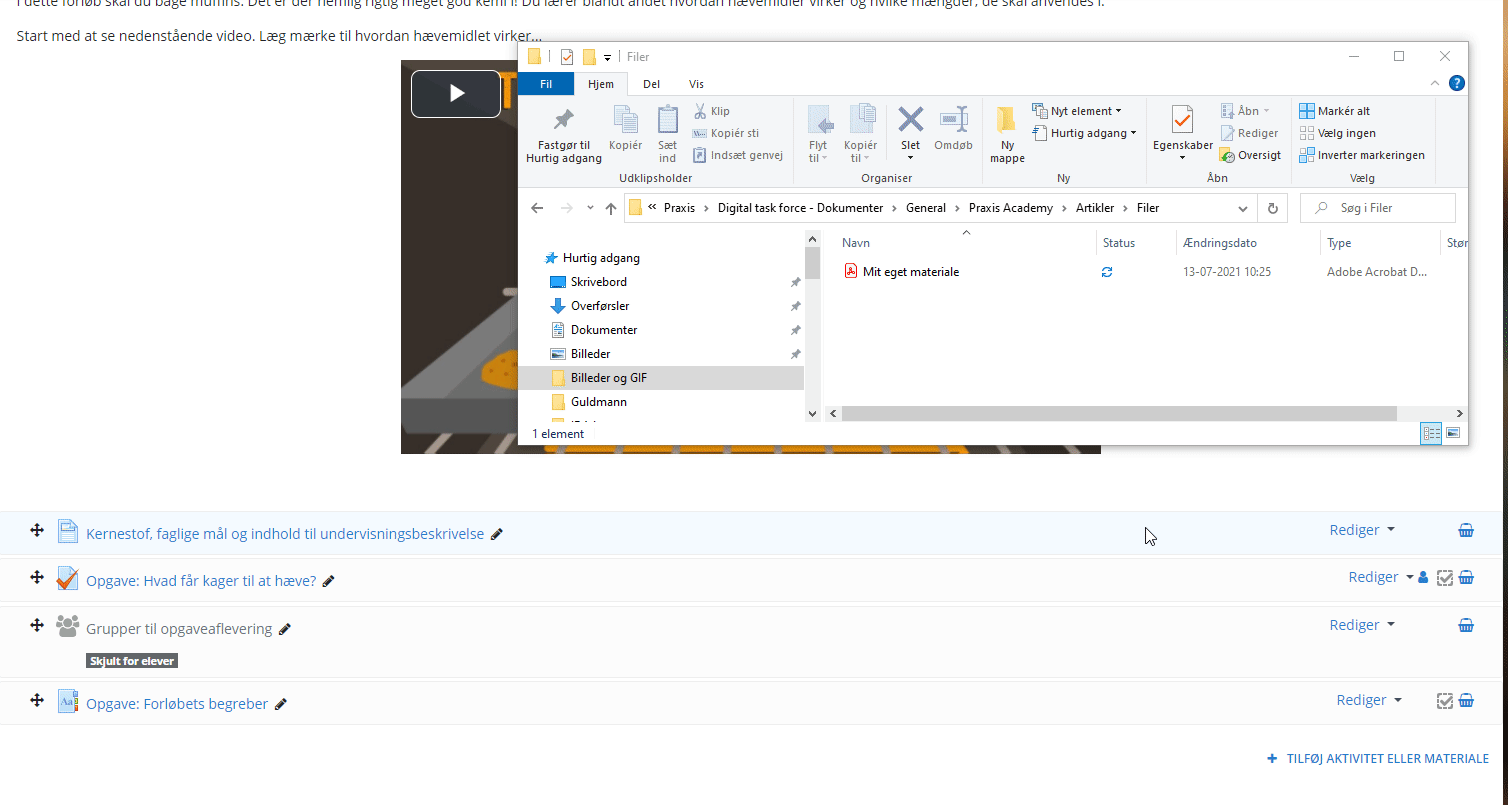For at kunne redigere indholdet i et iPraxisforløb skal du være tilknyttet forløbet som lærer.
Du kan som lærer tilpasse alle elementer i et iPraxisforløb, så det passer til netop din undervisning og forløbsplan. Du kan tilpasse eksisterende indhold, tilføje nyt indhold eller slette/skjule det indhold du ikke ønsker dine elever skal gennemgå.
Slå redigering af forløbet til
Klik på ’Slå redigering til’, som du funder i toppen af siden.
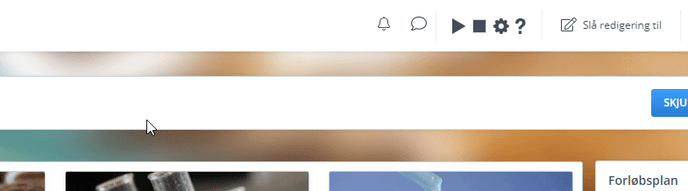
Når redigering af forløbet er aktiveret bliver en række redigeringsknapper og tandhjul synlige, som gør det muligt at redigere det element de er tilknyttet.
Når du klikker på redigér får du f.eks. mulighed for at redigere, slette eller skjule en hel sektion eller en enkeltstående aktivitet.

Tilpas, slet eller skjul eksisterende aktiviteter
Alle aktiviteter (afleveringsopgave, quiz, forum mm.) du finder i et forløb kan ændres til dit behov. Du kan tilpasse alt lige fra aktiviteternes ordlyd til de bagvedliggende indstillinger såsom tidsbegrænsninger, gruppeindstillinger og gennemførselskrav.
For at få adgang til at tilpasse en aktivitet skal du klikke på redigér > indstillinger. Ved at klikke på redigér ud fra en aktivitet får du via menuen også mulighed for at slette eller skjule den enkelte aktivitet.

Du kan også omstrukturere dine aktiviteter ved at trække i  symbolet ud fra hver aktivitet.
symbolet ud fra hver aktivitet.

Eller dine sektioner.
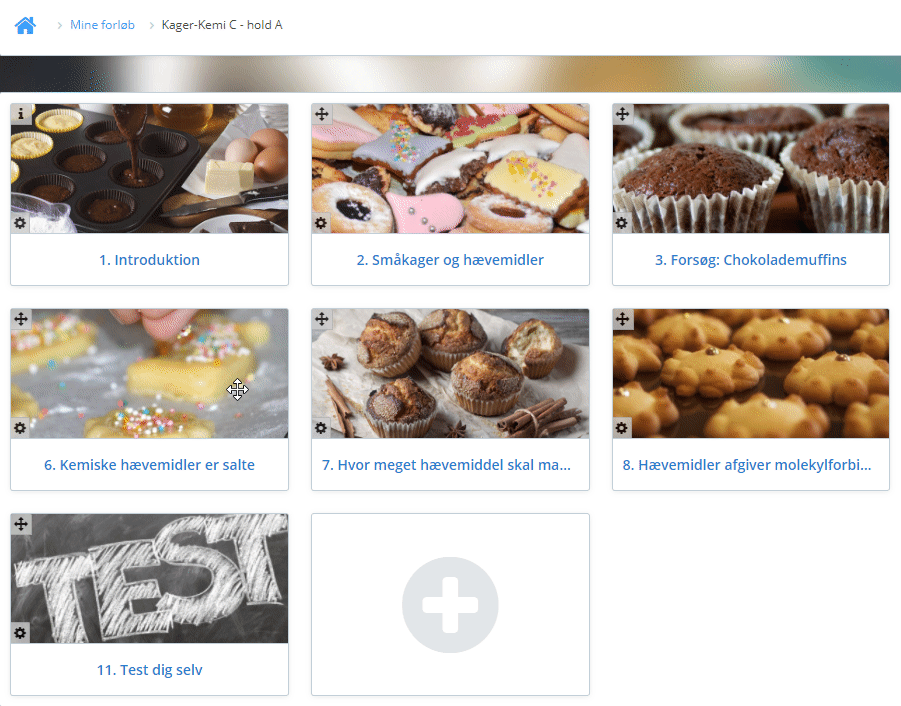
Tilføj ny aktivitet
Du kan berige dit iPraxisforløb ved at tilføje nye aktiviteter, som du selv sammensætter. Du får adgang til aktivitetsvælgeren ved at klikke på tilføj aktivitet eller materiale i bunden af den sektion du ønsker at tilføje til.

Herefter kan du vælge mellem en lang række aktiviteter, som vist herunder. Du kan læse mere om den enkelte aktivitet ved at klikke på  symbolet.
symbolet.
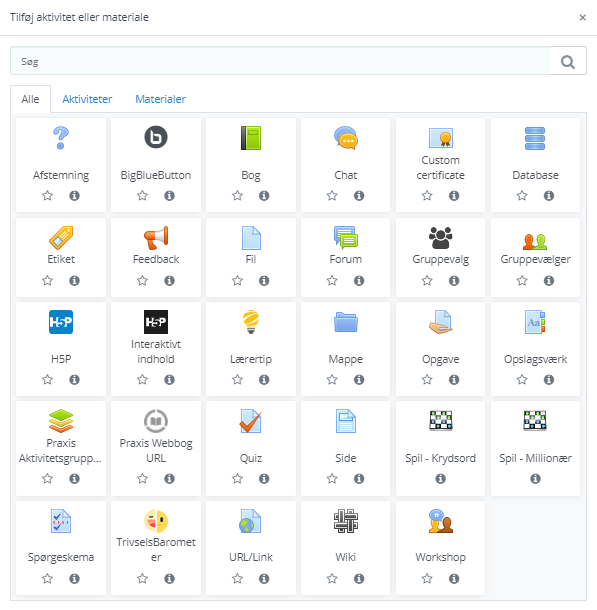
Tilføj dit eget materiale
Du kan nemt tilføje dit eget materiale, såsom PDF'er, Word dokumenter eller PowerPoint præsentationer. iPraxisforløb gør det nemt at dele materiale med dine elever.
For at indsætte din eget materiale skal du:
- Gå til den sektion du ønsker at tilføje en fil til.
- Find den ønskede fil på din computers fildrev
- Træk filen fra dit fildrev ind i den ønskede sektion. Slip filen i sektionen når du ser et stiplet felt.